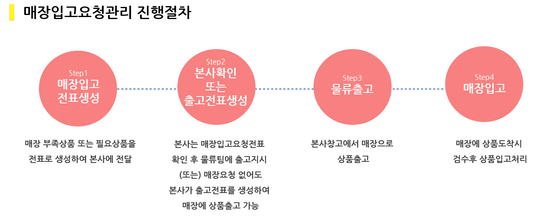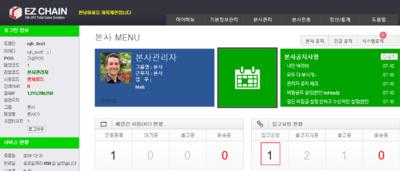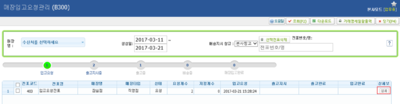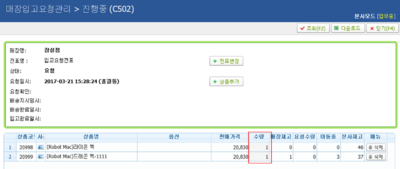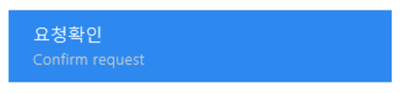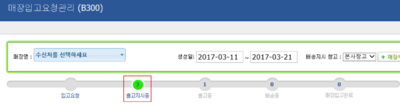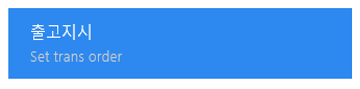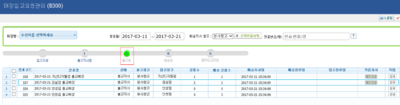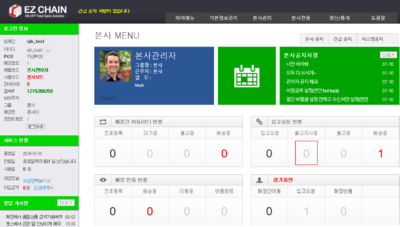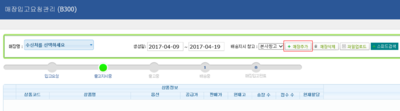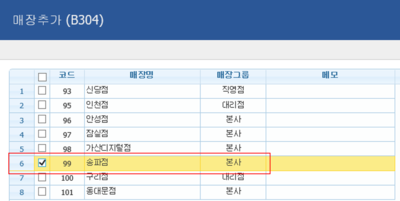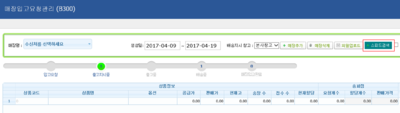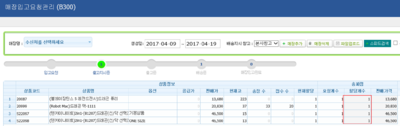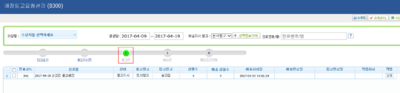"매장입고요청관리-본사역할"의 두 판 사이의 차이
둘러보기로 이동
검색으로 이동
| 132번째 줄: | 132번째 줄: | ||
| valign=top| | | valign=top| | ||
| + | |||
| + | 1. '''출고지시중'''에 '''숫자'''를 클릭합니다. | ||
|| | || | ||
[[File:s이지체인매장입고요청39.png|thumb|400px|(확대하려면 클릭)]] | [[File:s이지체인매장입고요청39.png|thumb|400px|(확대하려면 클릭)]] | ||
| 142번째 줄: | 144번째 줄: | ||
| valign=top| | | valign=top| | ||
| + | 2. 출고전표작성을 위해 화면상단 '''매장추가'''를 클릭합니다. | ||
|| | || | ||
[[File:s이지체인매장입고요청40.png|thumb|400px|(확대하려면 클릭)]] | [[File:s이지체인매장입고요청40.png|thumb|400px|(확대하려면 클릭)]] | ||
| 152번째 줄: | 155번째 줄: | ||
| valign=top| | | valign=top| | ||
| + | 3. 상품이 출고될 '''매장명''' 좌측 체크박스에 체크합니다. | ||
| + | * 똑같은 상품을 동시에 여러매장에 출고하시려면 해당 '''매장명'''에 모두 체크해줍니다. | ||
|| | || | ||
[[File:s이지체인매장입고요청41.png|thumb|400px|(확대하려면 클릭)]] | [[File:s이지체인매장입고요청41.png|thumb|400px|(확대하려면 클릭)]] | ||
| 162번째 줄: | 167번째 줄: | ||
| valign=top| | | valign=top| | ||
| + | 4. 체크가 완료되면 화면하단 '''업체 추가'''를 클릭합니다. | ||
|| | || | ||
[[File:s이지체인매장입고요청42.png|thumb|400px|(확대하려면 클릭)]] | [[File:s이지체인매장입고요청42.png|thumb|400px|(확대하려면 클릭)]] | ||
| 172번째 줄: | 178번째 줄: | ||
| valign=top| | | valign=top| | ||
| + | 5. 매장추가시 '''출고지시중'''에 숫자(선택한 매장수만큼 표시)가 입력됩니다. | ||
| + | |||
| + | |||
| + | 6. 출고상품등록을 위해 화면우측상단 '''[[스피드검색]]'''을 클릭합니다. | ||
|| | || | ||
[[File:S이지체인매장입고43.png|thumb|400px|(확대하려면 클릭)]] | [[File:S이지체인매장입고43.png|thumb|400px|(확대하려면 클릭)]] | ||
| 182번째 줄: | 192번째 줄: | ||
| valign=top| | | valign=top| | ||
| + | 6. | ||
|| | || | ||
[[File:s이지체인매장입고요청44.png|thumb|400px|(확대하려면 클릭)]] | [[File:s이지체인매장입고요청44.png|thumb|400px|(확대하려면 클릭)]] | ||
2017년 4월 19일 (수) 07:26 판
개요
step 1. 입고요청전표 확인처리하기
step 2. 입고요청전표 출고지시하기
step 3. 출고전표 생성하기
관련 FAQ
|